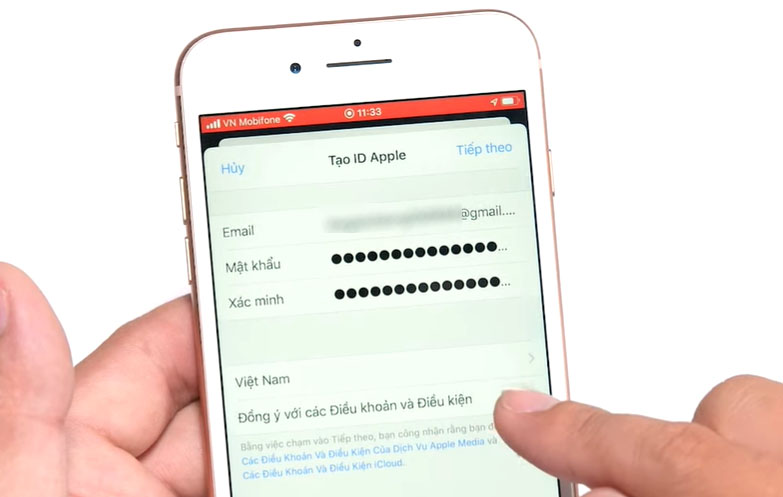
Ngay cả sau khi đăng nhập vào iPhone, iPad hoặc Mac bằng Apple ID, bạn vẫn sẽ gặp phải các trường hợp yêu cầu bạn nhập lại mật khẩu để xác thực các hoạt động khác nhau— ví dụ: mua hàng trên App Store, thay đổi trạng thái bật tắt của Find My, kích hoạt trên iPhone khác v.v.
Nhưng nếu bạn quên mật khẩu tài khoản Apple ID hoặc iCloud thì bạn cũng không phải lo lắng quá. Thật dễ dàng để đặt lại nó bằng cách sử dụng bất kỳ thiết bị Apple nào.
Nhưng điều gì sẽ xảy ra nếu bạn không có quyền truy cập vào bất kỳ thiết bị Apple nào của mình? Trong trường hợp đó, bạn sẽ phải dựa vào các Cách thay thế như khóa khôi phục, liên hệ khôi phục tài khoản hoặc thiết bị Apple mới. Nếu vẫn không thành công, bạn phải ghi lại yêu cầu khôi phục tài khoản với Apple.
Các hướng dẫn sau đây sẽ hướng dẫn bạn tất cả các cách khả thi để đặt lại mật khẩu cho ID Apple được bảo mật bằng xác thực hai yếu tố . Nếu Apple ID không sử dụng lớp bảo vệ bổ sung đó, việc đặt lại mật khẩu ngay cả khi không có thiết bị Apple là một việc tương đối đơn giản.
Đặt lại mật khẩu bằng iPhone, iPad hoặc Mac đáng tin cậy
Bạn có thể đặt lại mật khẩu của mình trên bất kỳ thiết bị Apple nào đáng tin cậy mà bạn đã đăng nhập miễn là bạn biết mật khẩu của thiết bị đó (iPhone, iPod touch và iPad) hoặc mật khẩu tài khoản người dùng (Mac). Nó nhanh chóng và dễ dàng.
Đặt lại mật khẩu bằng iPhone và iPad đáng tin cậy
1. Mở ứng dụng Cài đặt và nhấn vào ID Apple của bạn .
2. Trên trang tài khoản Apple ID, hãy nhấn vào Mật khẩu & Bảo mật .
3. Nhấn Thay đổi mật khẩu .
4. Nhập mật mã của iPhone.
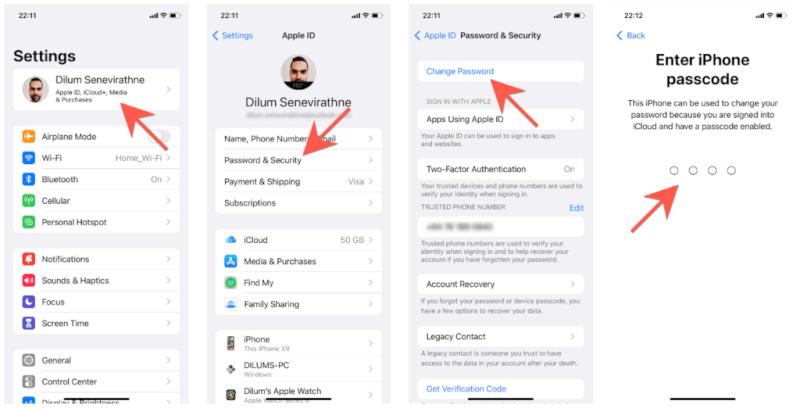
5. Nhập mật khẩu Apple ID mới vào các trường Mới và Xác minh rồi nhấn Thay đổi .
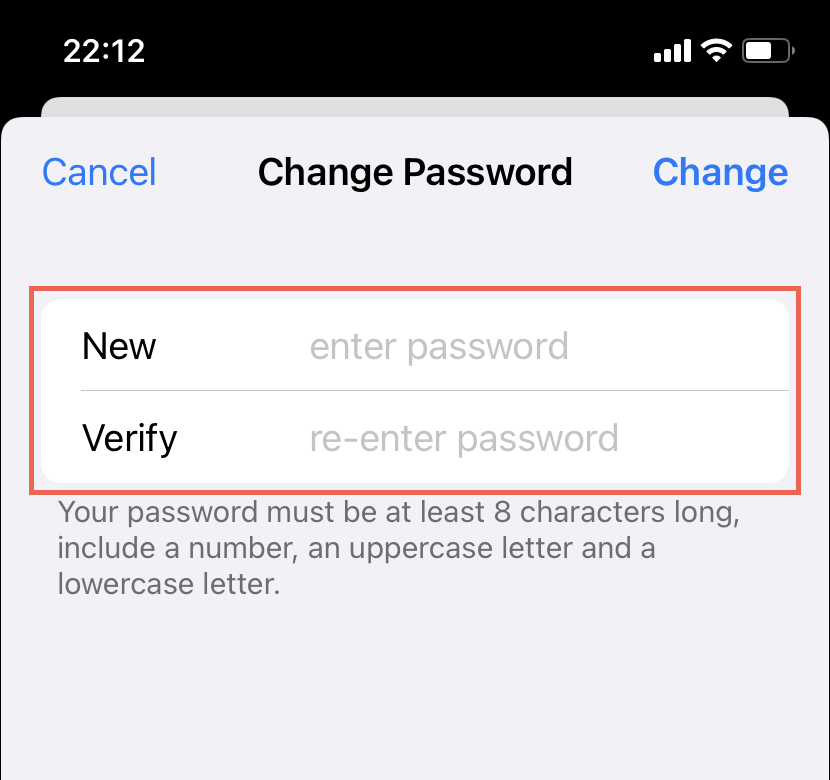
Đặt lại mật khẩu bằng máy Mac đáng tin cậy
1. Mở menu Apple và chọn System Preferences .
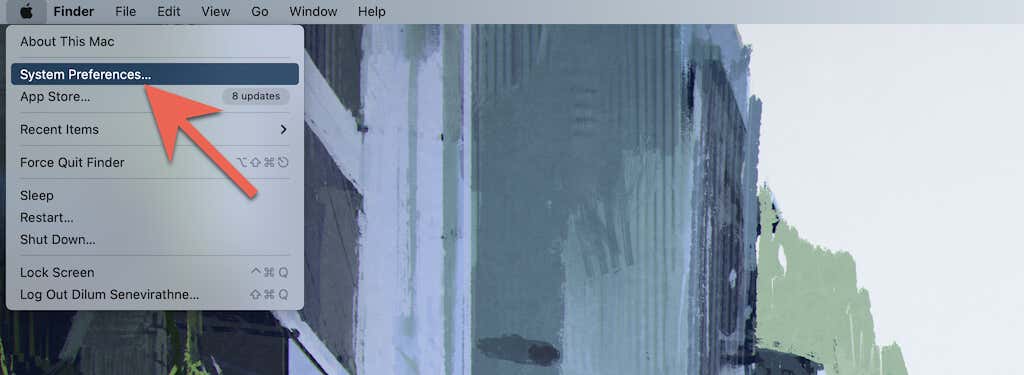
2. Chọn ID Apple .
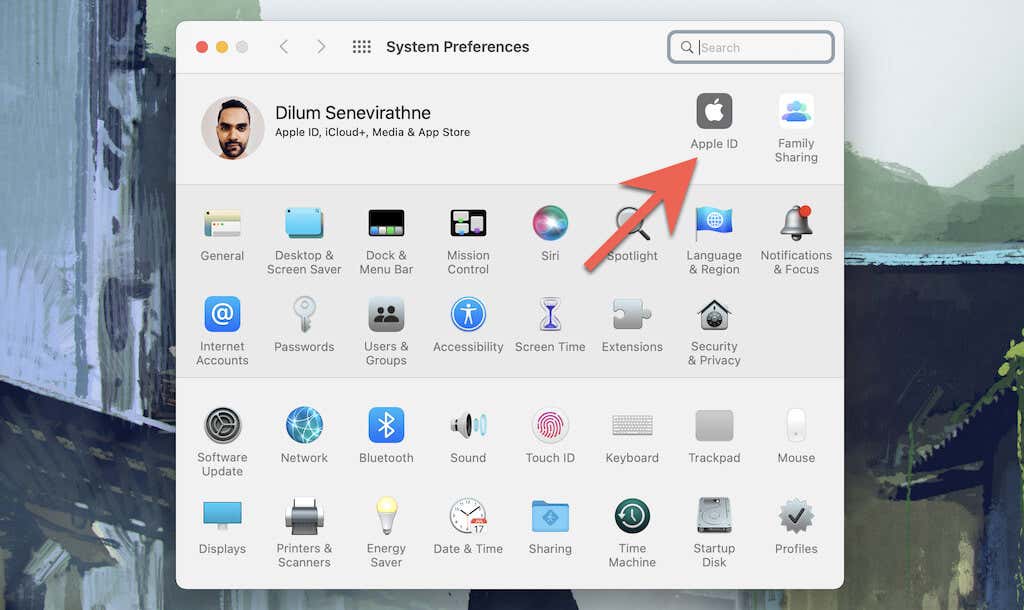
3. Chọn Mật khẩu & Bảo mật trên thanh bên. Sau đó, nhấp vào Thay đổi mật khẩu .
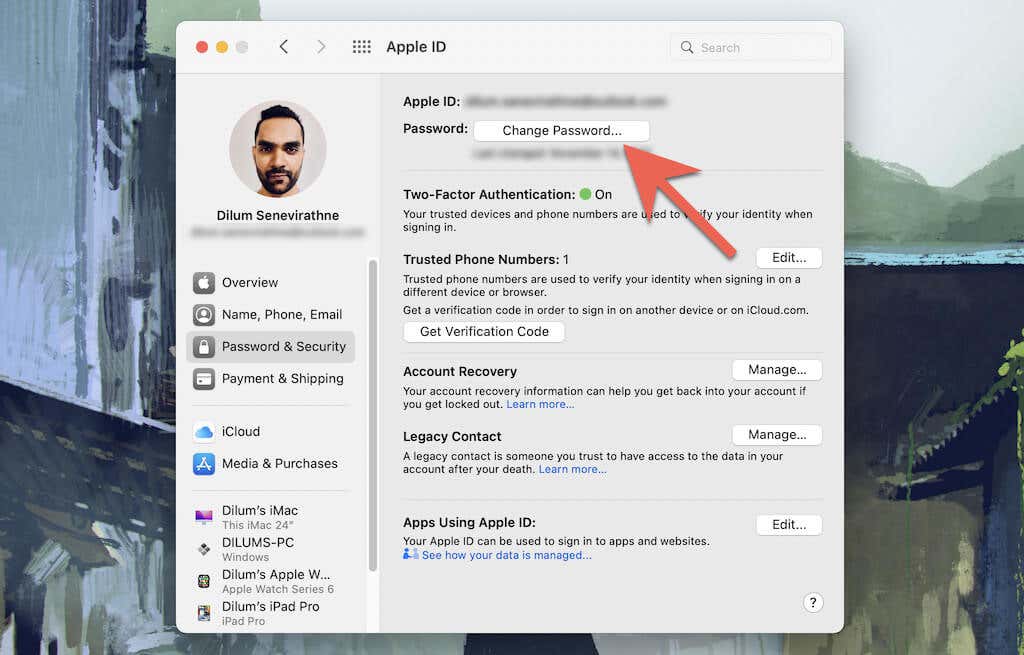
4. Nhập mật khẩu tài khoản người dùng và chọn Cho phép .
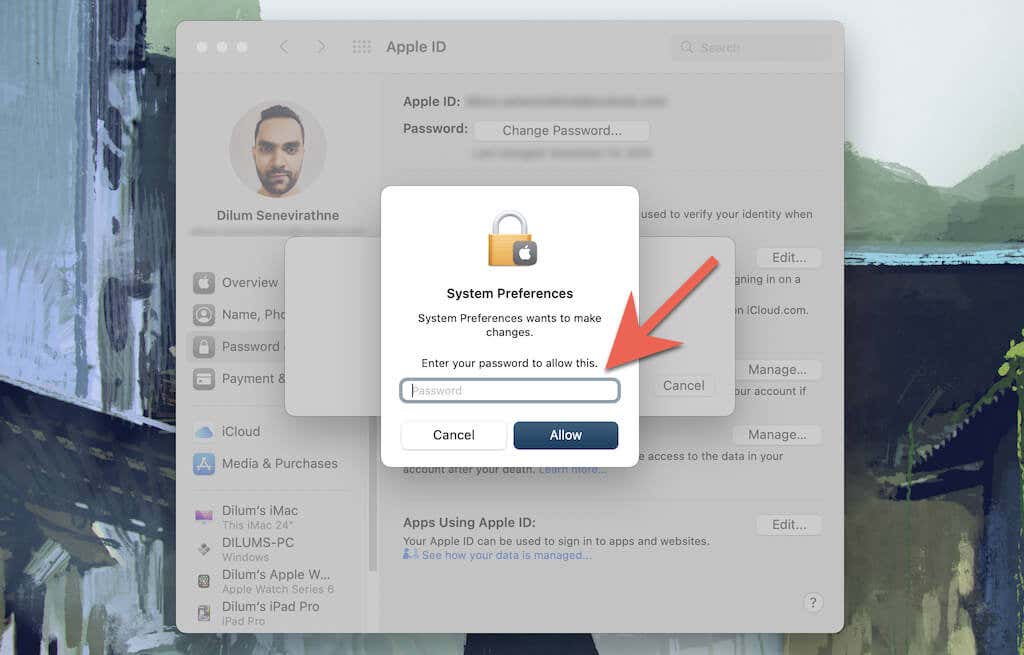
5. Điền vào các trường Mật khẩu mới và Xác minh và chọn Thay đổi .
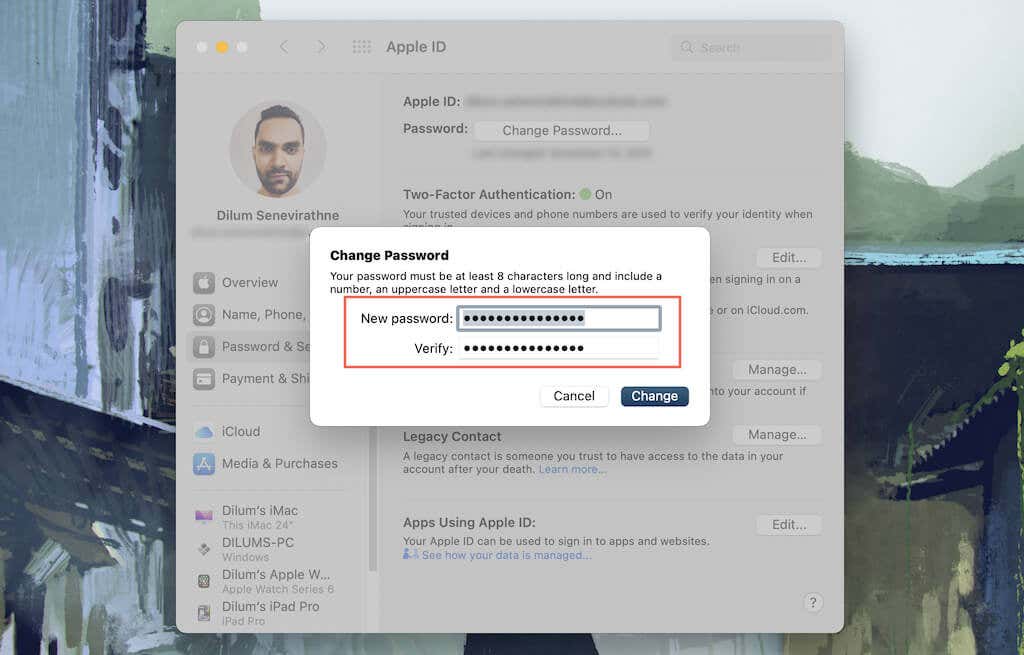
Sử dụng trang đặt lại mật khẩu online của Apple
Nếu bạn không có quyền truy cập vào một thiết bị đáng tin cậy (hoặc gặp sự cố khi hoàn thành các bước trên), bạn có thể bắt đầu đặt lại mật khẩu thông qua cổng đặt lại mật khẩu online của Apple tại iforgot.apple.com. Các bước sau giả sử bạn có quyền truy cập vào một số điện thoại đáng tin cậy được liên kết với ID Apple.
1. Truy cập Apple iForgot bằng bất kỳ trình duyệt dành cho thiết bị di động (iOS hoặc Android) hoặc máy tính để bàn nào.
2. Nhập ID Apple và chọn Tiếp tục .
3. Nhập số điện thoại đáng tin cậy được liên kết với ID Apple và chọn Tiếp tục . Nếu bạn nhận được mã xác minh trên điện thoại di động của mình, hãy nhập mã đó để tiếp tục.
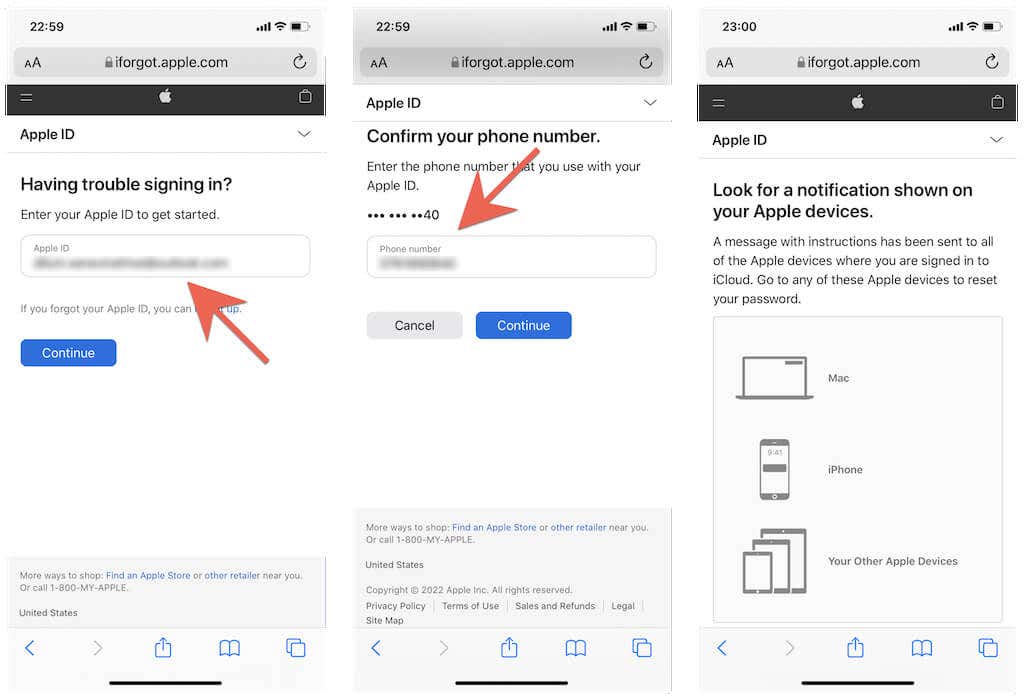
Nếu bạn vẫn có quyền truy cập vào iPhone, iPad hoặc Mac đáng tin cậy, bạn sẽ thấy thông báo trên màn hình. Nhấn hoặc chọn Cho phép , nhập mật khẩu thiết bị hoặc mật khẩu tên người dùng và đặt lại mật khẩu.
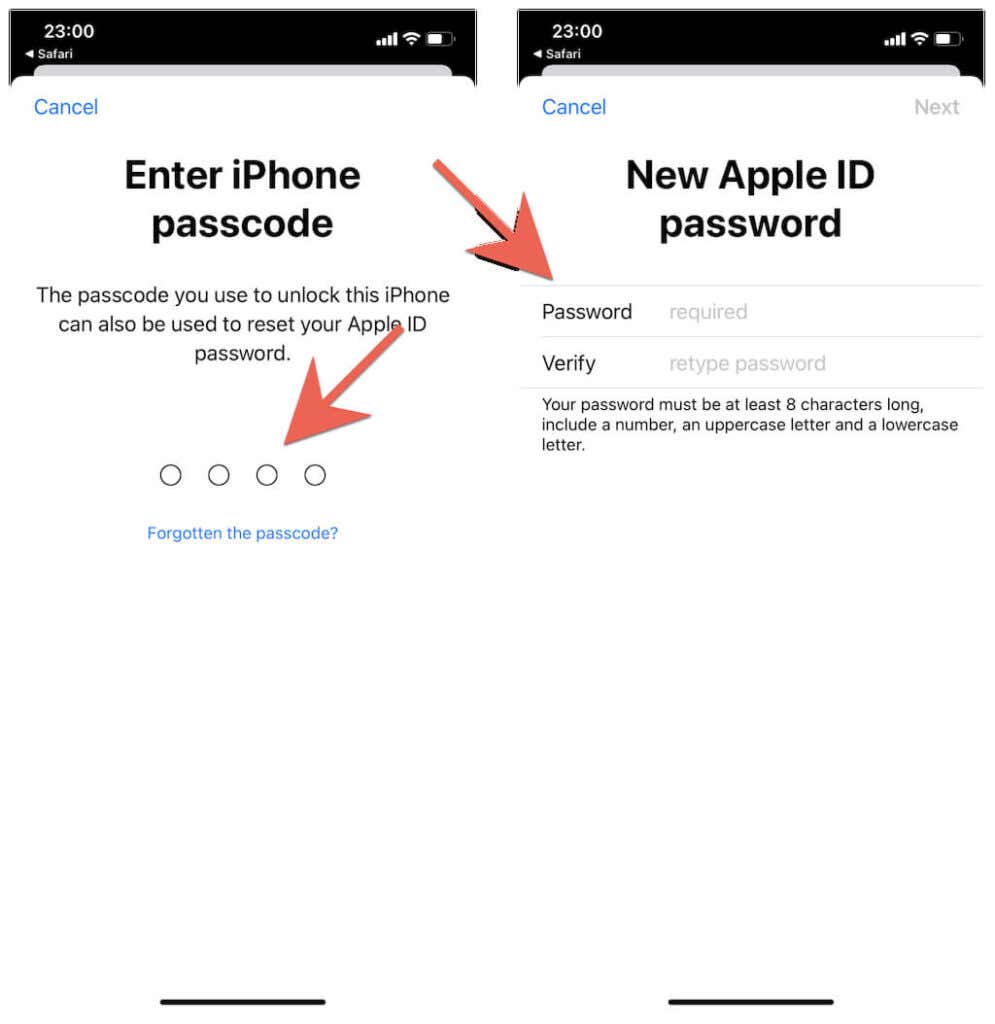
Nếu bạn không có quyền truy cập vào iPhone, iPad hoặc Mac đáng tin cậy, hãy cuộn xuống màn hình “Tìm kiếm thông báo trên thiết bị Apple” và chọn Không có quyền truy cập vào bất kỳ thiết bị Apple nào? Sau đó, chọn trong số các Cách sau và chọn Tiếp tục .
- Sử dụng thiết bị Apple mới : Bạn có thể đặt lại mật khẩu khi đăng nhập vào iPhone, iPad hoặc Mac mới.
- Sử dụng thiết bị iOS hoặc iPadOS của người khác : Yêu cầu chủ sở hữu thiết bị Apple khác tải xuống ứng dụng Hỗ trợ của Apple thông qua App Store. Sau đó, mở ứng dụng và chọn Mật khẩu & Bảo mật > Đặt lại mật khẩu ID Apple > ID Apple khác > Không thể truy cập thiết bị Apple? Sau đó, bạn có thể sử dụng mã xác minh nhận được trên số điện thoại đáng tin cậy của mình để đặt lại mật khẩu. Nếu ứng dụng Hỗ trợ của Apple không khả dụng ở khu vực, hãy sử dụng ứng dụng Tìm iPhone của tôi để thay thế.
- Sử dụng thiết bị iOS hoặc iPadOS tại Apple Store : Đi đến Apple Store gần nhất và yêu cầu thiết bị iOS để hoàn tất việc đặt lại mật khẩu.
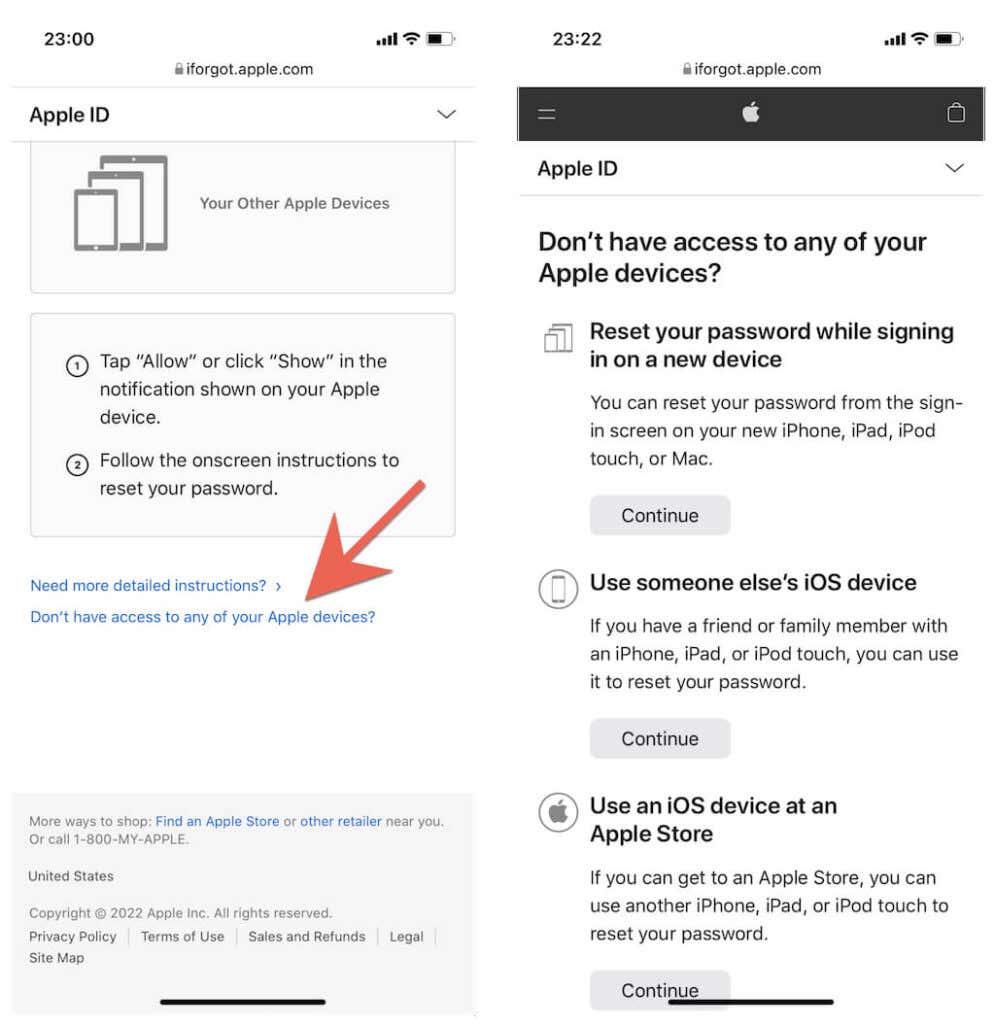
Nếu Apple ID không sử dụng xác thực hai yếu tố, bạn sẽ có tùy chọn đặt lại mật khẩu của nó chỉ bằng số điện thoại và tài khoản email đáng tin cậy. Bạn có thể phải trả lời các câu hỏi bảo mật như một phần của quy trình đặt lại.
Đặt lại mật khẩu ID Apple bằng Account Recovery Key
Một cách khác để đặt lại Mật khẩu ID Apple đã quên là sử dụng Account Recovery Key. Đó là một mã gồm 20 chữ số và chữ số mà bạn phải thiết lập trước. Bạn có thể sử dụng cổng đặt lại mật khẩu iForgot của Apple để bắt đầu đặt lại mật khẩu và hoàn tất quá trình này trên iPhone, iPad, Mac, thiết bị Apple mới đáng tin cậy hoặc iPhone hoặc iPad của người khác.
Một lần nữa, thủ tục tương tự như Cách trên. Truy cập iForgot bằng bất kỳ trình duyệt web dành cho thiết bị di động hoặc máy tính để bàn nào, nhập ID Apple và số điện thoại và tìm kiếm thông báo trên một thiết bị Apple đáng tin cậy. Hoặc, cuộn xuống và chọn Không có quyền truy cập vào bất kỳ thiết bị Apple nào? và chọn một cách khác để tiếp tục. Chúng bao gồm việc sử dụng:
- Một thiết bị mới của Apple.
- Một thành viên gia đình hoặc thiết bị iOS của người khác.
- Một thiết bị iOS từ Apple Store.
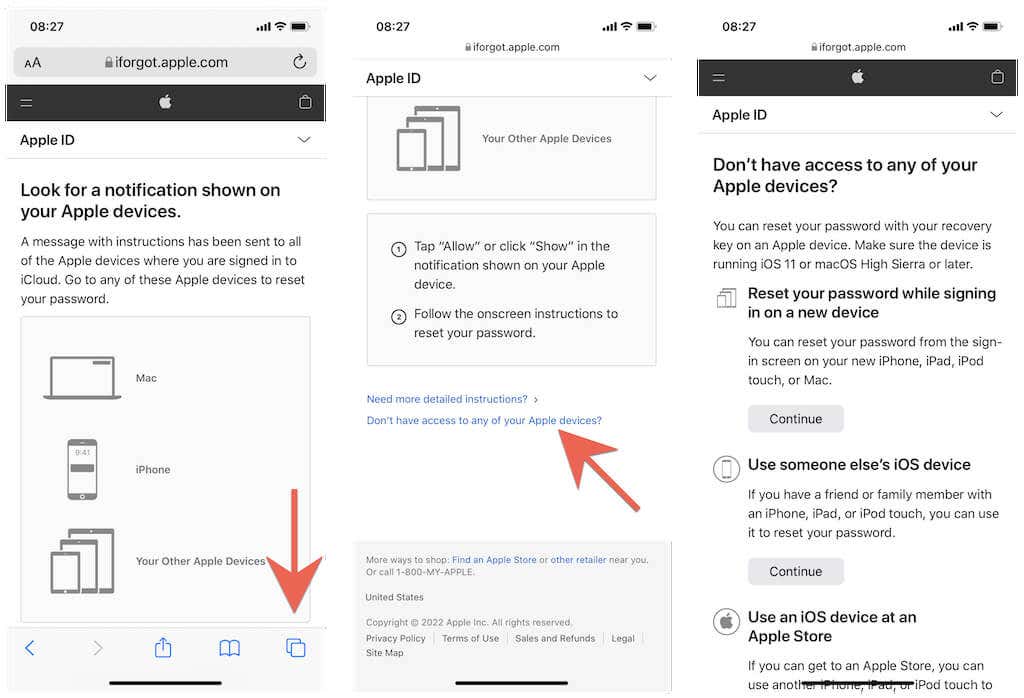
Lấy mật khẩu từ danh bạ tin cậy
Trong iOS 15 , iPadOS 15 và macOS Monterey trở lên, bạn có tùy chọn thiết lập danh bạ khôi phục tài khoản. Đây có thể là bạn bè hoặc thành viên gia đình, những người có thể giúp bạn đặt lại mật khẩu ID Apple bằng cách tạo mã khôi phục trên thiết bị Apple của họ.
Vì vậy, nếu bạn có người liên hệ khôi phục tài khoản, hãy bắt đầu đặt lại mật khẩu tại Apple iForgot và hướng dẫn người đó thực hiện các bước bên dưới để tạo mã khôi phục.
Nhận mã khôi phục qua iPhone và iPad
1. Mở ứng dụng Cài đặt và nhấn Apple ID > Mật khẩu & Bảo mật > Khôi phục tài khoản .
2. Trong phần Khôi phục tài khoản Đối với , hãy nhấn vào tên.
3. Chọn Lấy mã khôi phục .
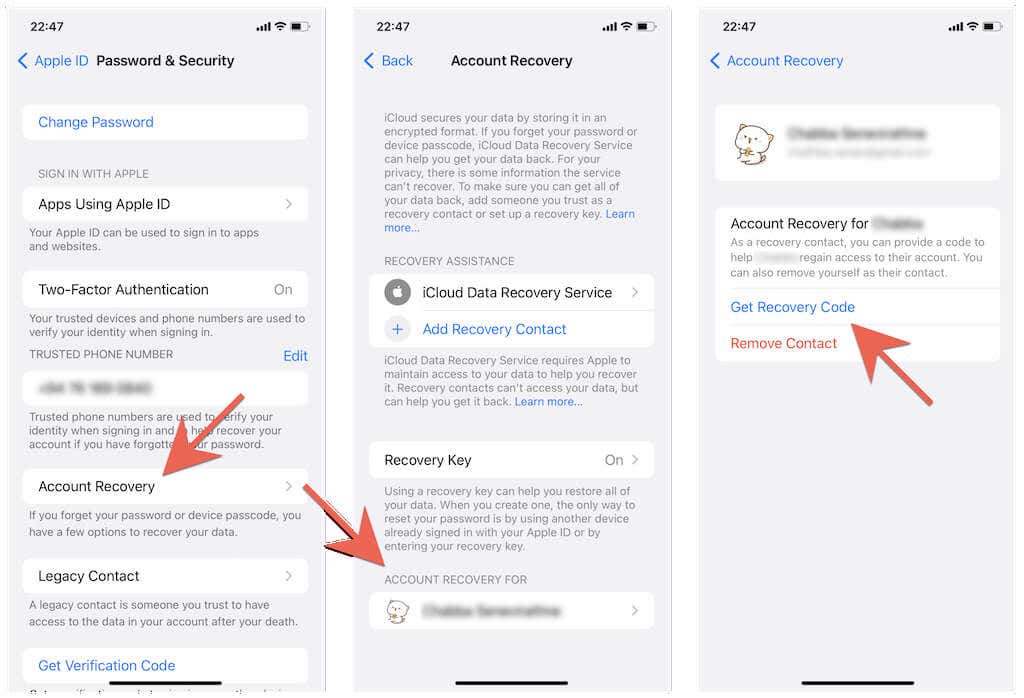
Nhận mã khôi phục qua máy Mac
1. Mở menu Apple và chọn System Preferences > ID Apple > Mật khẩu & Bảo mật .
2. Chọn Quản lý bên cạnh Khôi phục tài khoản .
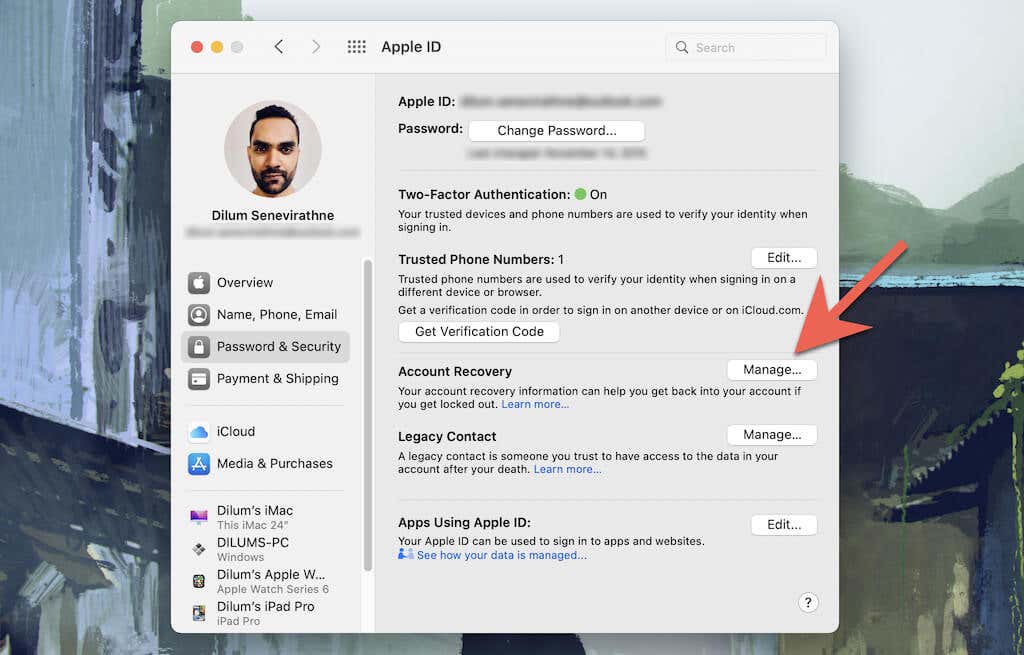
3. Trong Account Recovery For , chọn Detail bên cạnh tên.
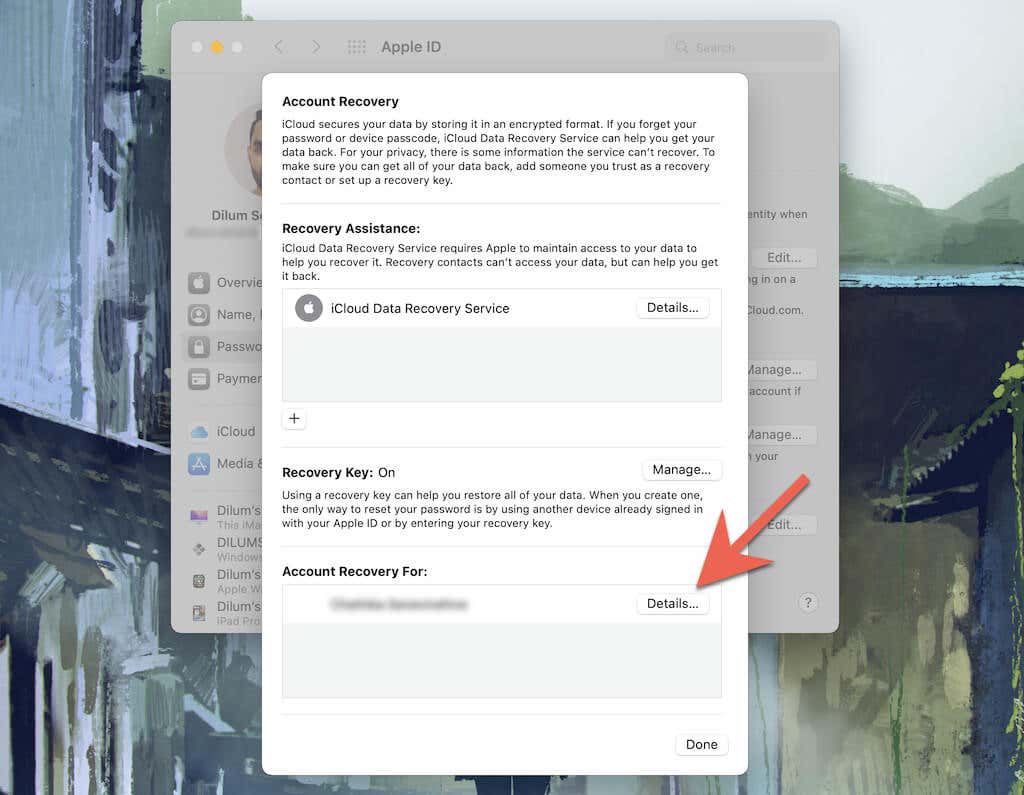
4. Chọn Lấy mã khôi phục .
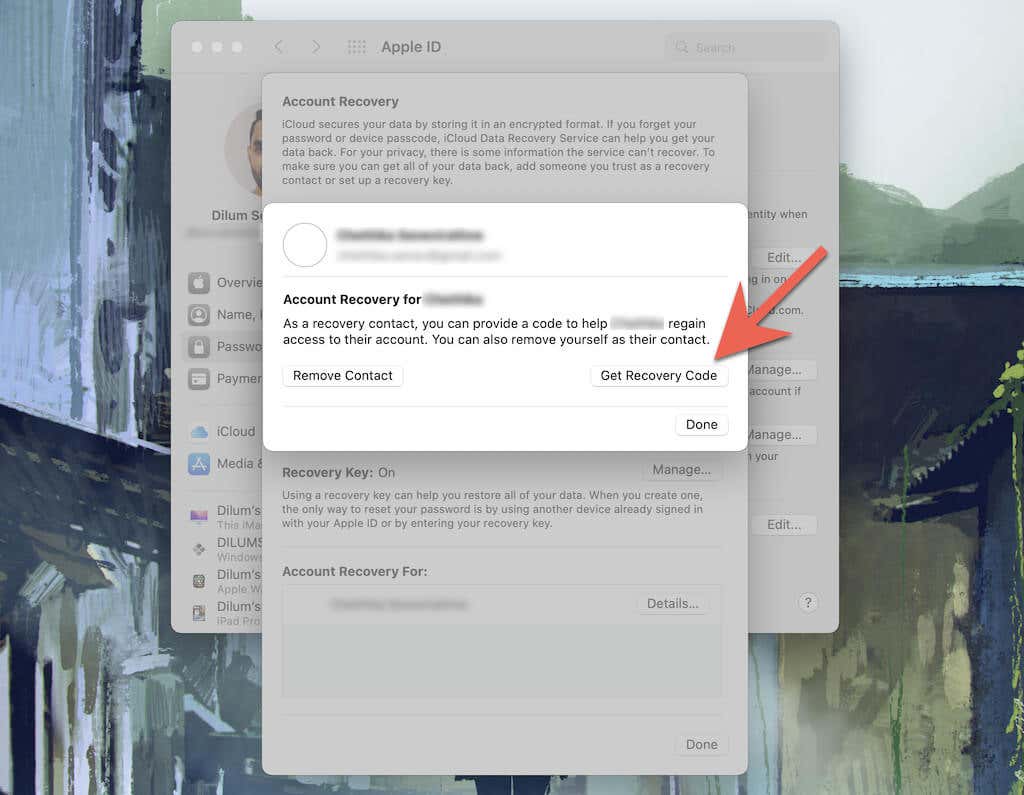
Gửi yêu cầu khôi phục tài khoản
Nếu bạn không thể sử dụng bất kỳ hướng dẫn nào ở trên, lựa chọn còn lại duy nhất là gửi yêu cầu khôi phục tài khoản tới Apple. Để làm điều đó, hãy truy cập Apple iForgot và nhập ID Apple và số điện thoại. Sau đó, cuộn xuống phần “Tìm thông báo trên màn hình thiết bị Apple” và chọn Bạn không có quyền truy cập vào bất kỳ thiết bị Apple nào của mình? Một lần nữa, cuộn xuống và chọn Không thể sử dụng bất kỳ tùy chọn nào trong số này? > Vẫn tiếp tục .
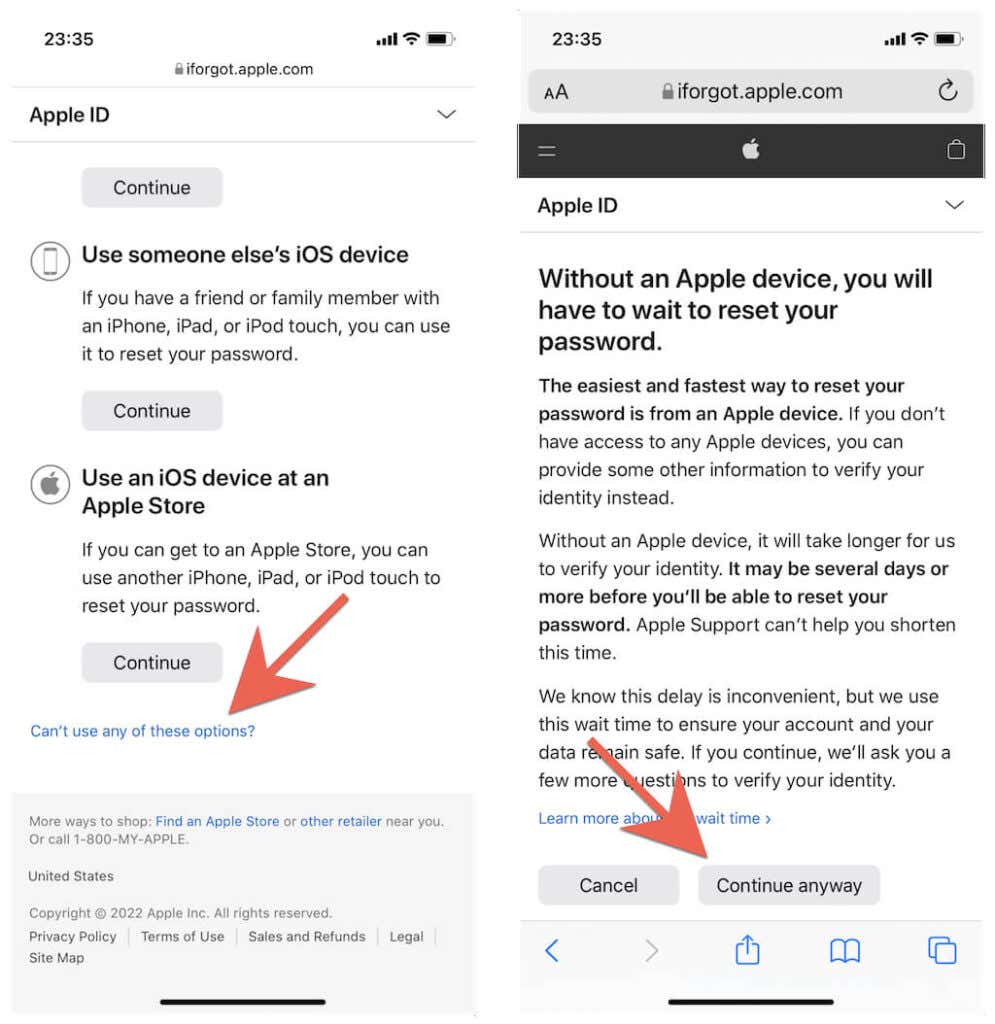
Do lo ngại về bảo mật, yêu cầu khôi phục tài khoản có thể mất vài ngày và tùy thuộc vào lượng thông tin có thể xác minh mà bạn có thể gửi cho Apple. Nếu bạn nhớ mật khẩu của mình trong thời gian chờ đợi, chỉ cần đăng nhập vào bất kỳ sản phẩm Apple hoặc dịch vụ nào của Apple để hủy yêu cầu.




